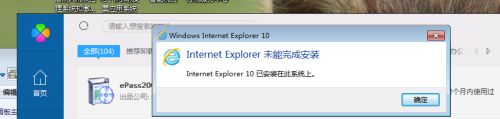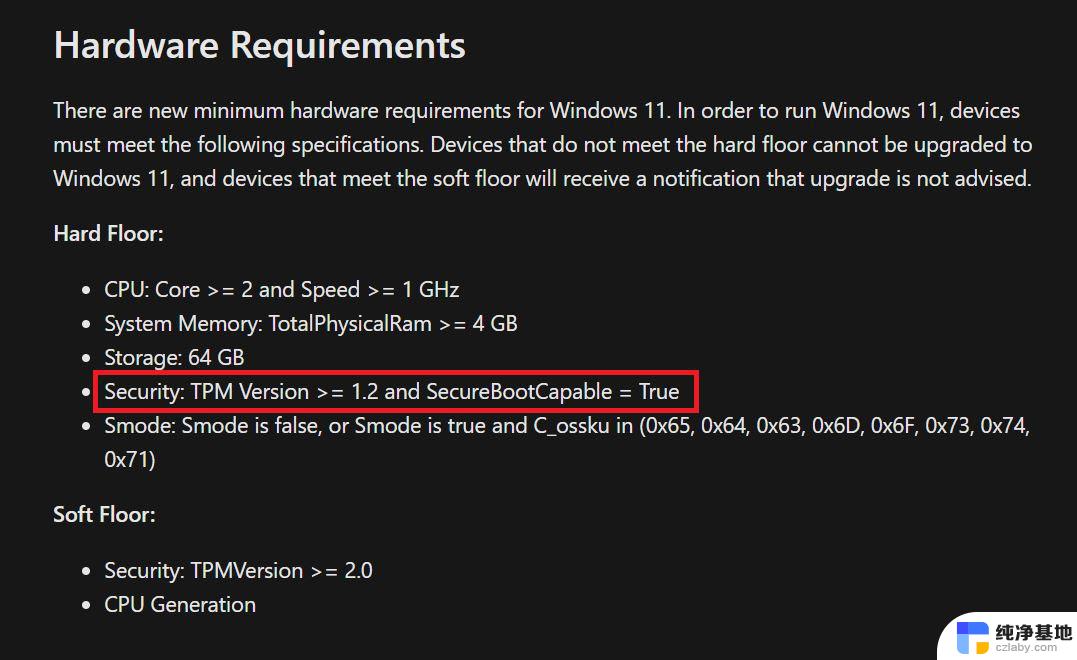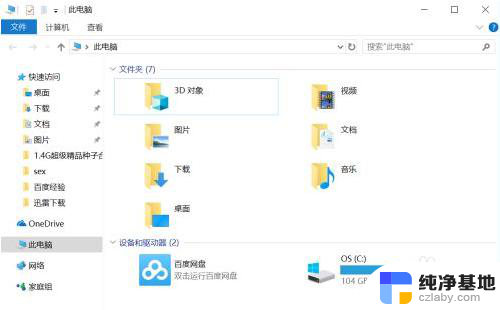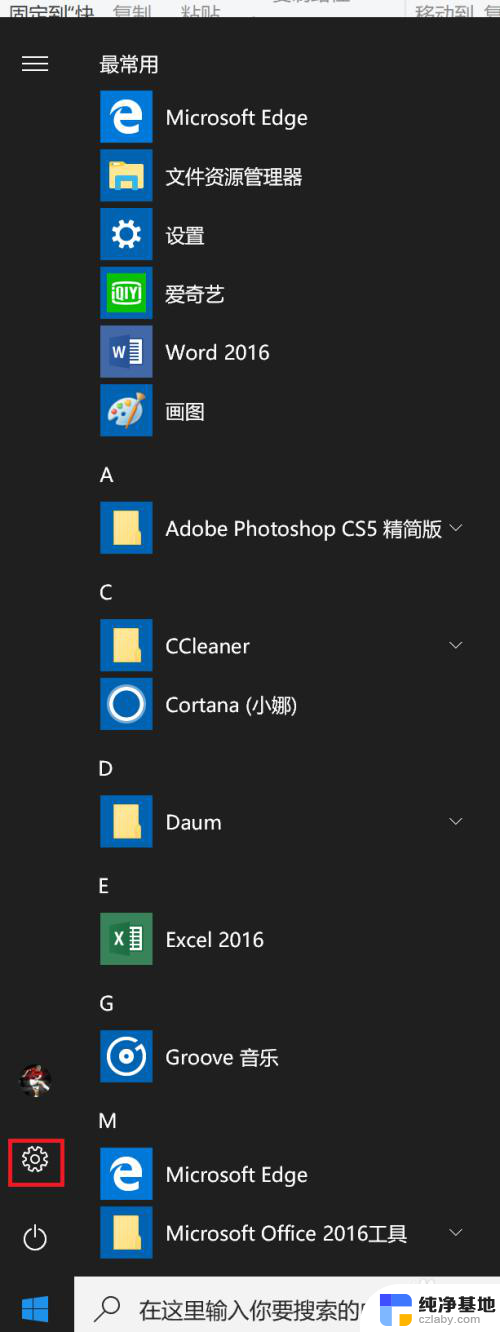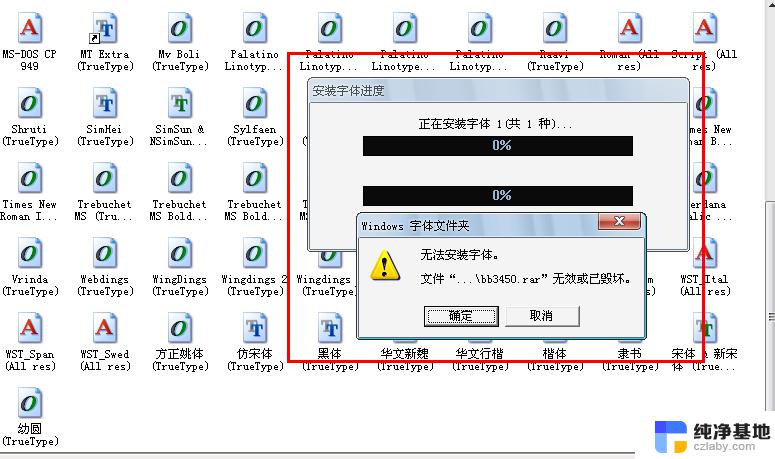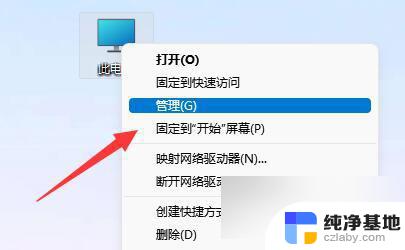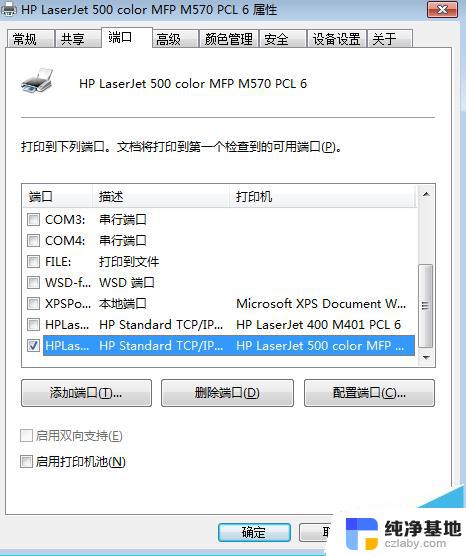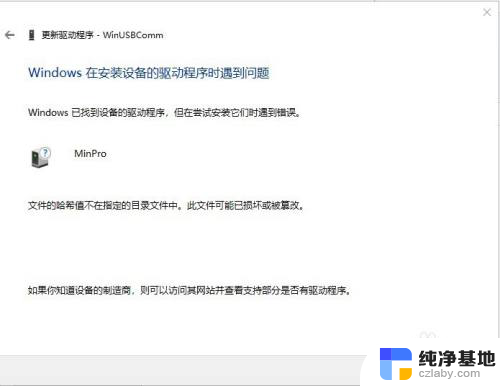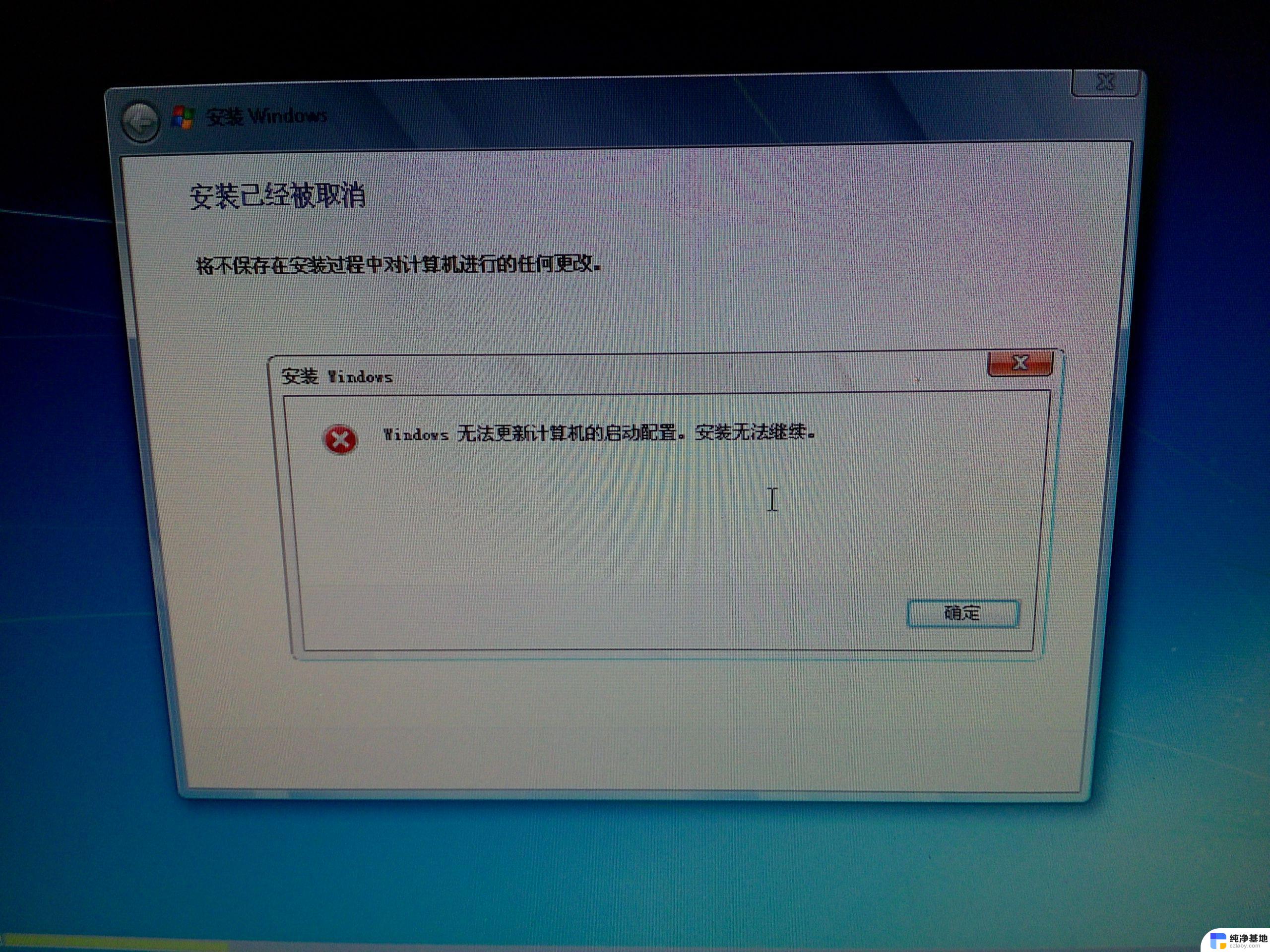win7电脑找不到ie却提示已经安装
更新时间:2024-02-19 14:47:47作者:yang
许多用户遇到了一个奇怪的问题:在Win7电脑上,他们无法找到IE浏览器,然而系统却提示IE已经安装在该电脑上,这种情况让人困惑,因为根据提示,IE浏览器似乎已经存在于电脑中,但为何无法找到呢?这种IE浏览器安装失败的问题一直困扰着许多用户,那么到底是什么原因导致了这个问题的出现呢?在本文中我们将深入探讨这个问题,并提供一些解决方案,帮助你解决IE浏览器安装失败的困扰。
具体步骤:
1.如图,下载浏览器时弹出提示,Internet explorer 已经安装在此系统上了,解决方法如下:
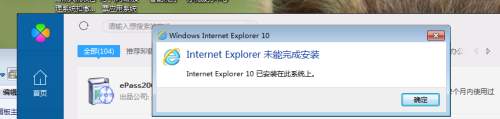
2.打开控制面板,找到“程序和功能”界面 ,打开左侧的“打开或关闭Windows功能”,界面,把有关ie的复选框都勾选上,重启电脑即可。
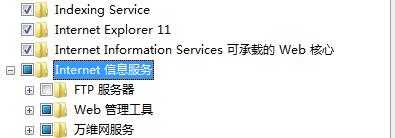
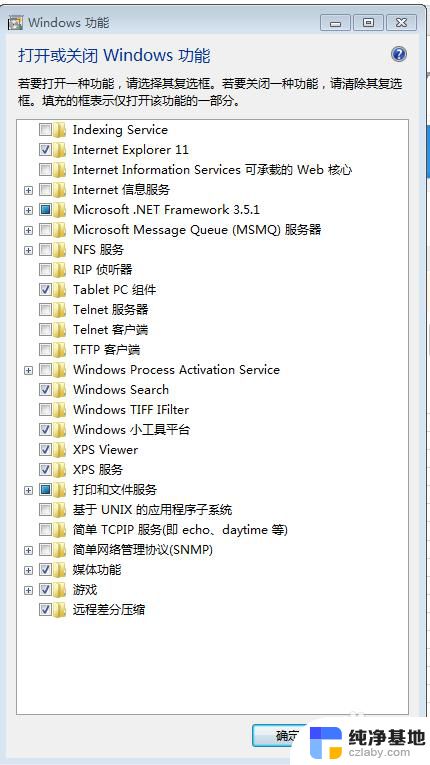
3.重启电脑后,在”开始“界面,就会有IE的图标了。
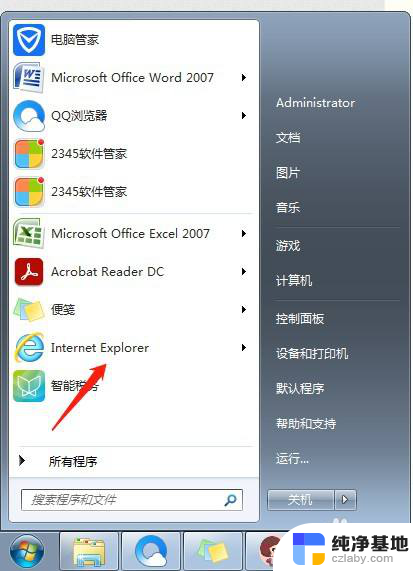
以上就是win7电脑找不到ie却提示已经安装的全部内容,还有不清楚的用户就可以参考一下小编的步骤进行操作,希望能够对大家有所帮助。